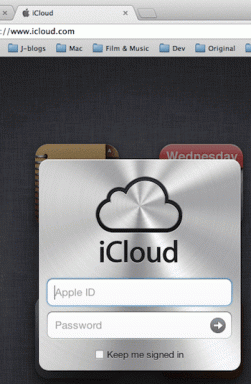Πώς να προωθήσετε πολλά μηνύματα ηλεκτρονικού ταχυδρομείου στο Gmail ταυτόχρονα
Miscellanea / / November 29, 2021
Εχετε προωθήθηκαν πολλά μηνύματα ηλεκτρονικού ταχυδρομείου ως ένα στο Gmail; Στοιχηματίζω ότι δεν το έχεις κάνει γιατί το Gmail δεν προσφέρει καμία τέτοια δυνατότητα. Τώρα αυτά τα μηνύματα ηλεκτρονικού ταχυδρομείου θα μπορούσαν να είναι ένα ιστορικό συνομιλιών ή σημαντικά μηνύματα ηλεκτρονικού ταχυδρομείου που περιέχουν συνημμένα τιμολογίων ή αρχείων. Η μαζική προώθηση τέτοιων email μπορεί να είναι μια δύσκολη υπόθεση στο Gmail.

Για παράδειγμα, ο διευθυντής σας θέλει ένα αντίγραφο όλων των αλληλογραφιών μεταξύ εσάς και του πελάτη. Μπορείτε επίσης να χρησιμοποιήσετε αυτήν τη μέθοδο για να δημιουργήσετε αντίγραφα ασφαλείας σημαντικών μηνυμάτων ηλεκτρονικού ταχυδρομείου αλλού ή μετεγκατάσταση σε νέο αναγνωριστικό email. Είτε έτσι είτε αλλιώς, η προώθηση όλων αυτών των email, ένα κάθε φορά, είναι σκέτη χάσιμο χρόνου. Για να μην αναφέρουμε απογοητευτικό και ενοχλητικό. Βρήκα έναν καλύτερο τρόπο.
Ας ξεκινήσουμε.
1. Multi Forward για το Gmail
Είναι μια επέκταση Chrome που θα λειτουργεί σε όλα τα προγράμματα περιήγησης που υποστηρίζονται από Chromium, όπως το Chrome και το Brave. Κάντε κλικ στον παρακάτω σύνδεσμο για να ανοίξετε τη σελίδα λήψης του Chrome Store σε μια νέα καρτέλα και να εγκαταστήσετε την επέκταση.
Λάβετε Multi Forward για το Gmail
Εάν δεν είστε σίγουροι πώς να το κάνετε, κάντε κλικ στο μπλε κουμπί που λέει Προσθήκη στο Chrome. Το όνομα του κουμπιού θα εξαρτηθεί από το πρόγραμμα περιήγησης που χρησιμοποιείτε.

Ανοίξτε το Gmail και αναζητήστε μηνύματα ηλεκτρονικού ταχυδρομείου που πρέπει να στείλετε μαζικά. Μπορείς αναζήτηση στο Gmail ονόματα αποστολέα, αναγνωριστικό email ή ακόμα και θέμα. Επιλέξτε όσα email χρειάζεστε και θα δείτε ένα μαύρο εικονίδιο προώθησης ακριβώς μέσα στο Gmail UI, δίπλα σε άλλα κουμπιά του Gmail. Είναι το ίδιο εικονίδιο που θα δείτε επίσης δίπλα σε όλες τις επεκτάσεις που έχετε εγκαταστήσει στο πρόγραμμα περιήγησής σας.

Κάντε κλικ σε αυτό μία φορά για να εμφανιστεί ένα αναδυόμενο παράθυρο που σας ζητά να του δώσετε τα απαραίτητα δικαιώματα για πρόσβαση και προώθηση πολλαπλών μηνυμάτων ηλεκτρονικού ταχυδρομείου στο Gmail. Κάντε κλικ στο Sign-In.

Κάντε κλικ στο Επόμενο στο αναδυόμενο παράθυρο που ακολουθεί για να συνεχίσετε.

Ίσως χρειαστεί να εισαγάγετε ξανά το αναγνωριστικό email ή τον κωδικό πρόσβασής σας στο Gmail.

Θα δείτε τώρα ένα αναδυόμενο παράθυρο όπου μπορείτε να προσθέσετε αναγνωριστικά email όλων των ατόμων που θέλετε να προωθήσετε μαζικά τα email. Μπορείτε να εισαγάγετε πολλούς παραλήπτες εδώ.
Υπάρχει ένα όριο 25 μηνυμάτων ηλεκτρονικού ταχυδρομείου, επομένως δεν μπορείτε να στείλετε περισσότερα από αυτά με μία μόνο κίνηση. Ακόμα καλύτερα από το να τα στέλνεις ένα-ένα.
Επίσης στο Guiding Tech
2. Προώθηση πολλαπλών μηνυμάτων ηλεκτρονικού ταχυδρομείου από το cloudHQ
Εάν η πρώτη επέκταση δεν λειτουργεί για εσάς, υπάρχει μια άλλη επέκταση που μπορεί να προωθήσει πολλά μηνύματα ηλεκτρονικού ταχυδρομείου στο Gmail.
Λάβετε Προώθηση πολλαπλών μηνυμάτων ηλεκτρονικού ταχυδρομείου από το cloudHQ όπως εγκαταστήσατε άλλες επεκτάσεις. Αναζητήστε και επιλέξτε όλα τα μηνύματα ηλεκτρονικού ταχυδρομείου που θέλατε να προωθήσετε στο Gmail. Θα δείτε ένα νέο μαύρο εικονίδιο προς τα εμπρός, όπως και στην προηγούμενη επέκταση. Κάντε κλικ σε αυτό.

Θα δείτε πολλές επιλογές εδώ. Είναι αυτονόητα. Μπορείτε να στείλετε όλα τα επιλεγμένα email ή μόνο αυτά που ταιριάζουν με το ερώτημα αναζήτησης. Μπορείτε επίσης να στείλετε όλα τα επιλεγμένα email ως συνημμένο PDF ή EML. Διάλεξε μια επιλογή.

Θα σας ζητηθεί να δημιουργήσετε έναν λογαριασμό. Θα δείτε ένα αναδυόμενο παράθυρο με την επιλογή να συνδεθείτε χρησιμοποιώντας το υπάρχον αναγνωριστικό του Gmail. Χρησιμοποιήστε το.

Δώστε άδεια στο cloudHQ κάνοντας κλικ στο Να επιτρέπεται.

Εισαγάγετε τα αναγνωριστικά email όπου θέλετε να προωθήσετε τα επιλεγμένα email. Κάντε κλικ στο κουμπί Προώθηση email όταν τελειώσετε.

Θα δείτε ένα μήνυμα που θα σας ενημερώνει ότι προωθούνται τα email. Μπορείτε να κάνετε κλικ στο εικονίδιο της επέκτασης για να ελέγξετε την κατάσταση. Μπορείτε επίσης να κλείσετε την καρτέλα ή ακόμα και να τερματίσετε τη λειτουργία του υπολογιστή σας σε αυτό το σημείο. Το cloudHQ ισχυρίζεται ότι η προώθηση θα συνεχιστεί. Προώθησα ένα σωρό email στο Gmail και έκλεισα αμέσως την καρτέλα και σίγουρα, τα email άρχισαν να πέφτουν μέσα σε λίγα δευτερόλεπτα.

Μπορείτε να κλείσετε το παράθυρο διαλόγου, αν θέλετε. Λειτουργεί άψογα. Η δωρεάν έκδοση έχει όριο 50 email και η προώθηση στο παρασκήνιο δεν λειτουργεί. Εγγραφείτε στην έκδοση pro για 14,99 $ για να καταργήσετε τα όρια, την υπογραφή, το κείμενο FWD στο θέμα και να λάβετε ένα email και τηλεφωνική υποστήριξη. Υπάρχει επίσης ένας πλήρης οδηγός μετεγκατάστασης email στην έκδοση pro. Και υπάρχουν ξεχωριστά σχέδια για ομάδες.
Λάβετε προώθηση πολλαπλών μηνυμάτων ηλεκτρονικού ταχυδρομείου από το cloudHQ
Επίσης στο Guiding Tech
3. Φίλτρα Gmail
Αυτό είναι λίγο χτύπημα - λειτούργησε για μένα, ωστόσο. Τα φίλτρα Gmail φαίνεται να λειτουργούν για ορισμένους χρήστες. Ακόμα κι αν αυτό λειτουργήσει, υπάρχει ο κίνδυνος να προχωρήσει επίσης spam email που πληρούν τα κριτήρια προώθησης. Εδώ είναι πώς λειτουργεί. Μπορείτε να το τροποποιήσετε περαιτέρω ανάλογα με τις απαιτήσεις σας.
Κάντε κλικ στο εικονίδιο με το γρανάζι για να επιλέξετε Ρυθμίσεις.

Κάντε κλικ στην επιλογή Δημιουργία νέου φίλτρου στην καρτέλα Φίλτρα και αποκλεισμένες διευθύνσεις.

Εισαγάγετε το αναγνωριστικό email των email που θέλετε να προωθήσετε στο πεδίο Από. Για να βεβαιωθείτε ότι τα ανεπιθύμητα μηνύματα ηλεκτρονικού ταχυδρομείου δεν προωθούνται, μπορείτε να περιορίσετε περαιτέρω τα αποτελέσματα αναζήτησης κατά προσθέτοντας λέξεις που περιλαμβάνονται πάντα στο email (όπως υπογραφή) ή λέξεις που δεν περιλαμβάνονται ποτέ περιλαμβάνεται.

Οι πρόσθετες επιλογές φίλτρου περιλαμβάνουν συνημμένο και μέγεθος email. Μπορείτε πάντα να τροποποιήσετε το φίλτρο με βάση τα αποτελέσματα που λαμβάνετε. Κάντε κλικ στο Δημιουργία φίλτρου όταν τελειώσετε.

Μεταβάλλω Προωθήστε το και Εφαρμόστε επίσης φίλτρο σε συνομιλίες που ταιριάζουν επιλογές στην επόμενη οθόνη και κάντε κλικ στο προσθήκη διεύθυνσης προώθησης για να εισαγάγετε το αναγνωριστικό email όπου θέλετε να προωθήσετε αυτά τα email.
Λάβετε υπόψη ότι το φίλτρο θα λειτουργεί μόνο για νέα email που θα λαμβάνετε στο μέλλον και όχι για παλιά email που βρίσκονται ήδη στα εισερχόμενά σας στο Gmail.
Η συλλογική προώθηση είναι διασκεδαστική
Πολλές εταιρείες έχουν προχωρήσει στα επαγγελματικά εφαρμογές ανταλλαγής μηνυμάτων όπως το Slack που θα μειώσει σημαντικά την εξάρτησή σας από τα email. Ωστόσο, τα email είναι αναγκαιότητα σε συγκεκριμένους τομείς και καταστάσεις. Μία από τις παραπάνω λύσεις θα έπρεπε να έχει λειτουργήσει για εσάς. Είναι εκπληκτικό πώς το Gmail δεν προσφέρει μια ενσωματωμένη επιλογή για την προώθηση πολλαπλών μηνυμάτων ηλεκτρονικού ταχυδρομείου.
Επόμενο: Δεν μπορείτε ακόμα να προωθήσετε πολλά μηνύματα ηλεκτρονικού ταχυδρομείου στο Gmail; Κάντε κλικ στον παρακάτω σύνδεσμο για να μάθετε πώς να ρυθμίζετε το Gmail στο Thunderbird. Ένα πρόγραμμα-πελάτη IMAP τρίτου μέρους που μπορείτε να χρησιμοποιήσετε για λήψη και μεταφορά email.